Erstellen Sie ein benutzerdefiniertes Gerät zur Überwachung des Datenverkehrs in entfernten Büros
Nach der Installation des ExtraHop-Systems in Ihrem Rechenzentrum gewinnen Sie schnell Erkenntnisse über Ihr Netzwerk. Da das ExtraHop-System automatisch Geräte erkennt, die in Ihrem Netzwerk kommunizieren, können Sie damit beginnen, Datenverkehrsengpässe zu erkennen oder Probleme bei langsamen Diensten zu beheben. Aber wie gewinnen Sie Erkenntnisse über wichtigen Verkehr an abgelegenen Standorten außerhalb Ihres Rechenzentrum?
Von ein benutzerdefiniertes Gerät erstellen, können Sie leicht lernen, wie abgelegene Standorte Dienste und Anwendungen nutzen. Benutzerdefinierte Geräte erfassen Metriken aus dem Netzwerkverkehr auf der Grundlage von Kriterien, die Sie angeben, z. B. ein IP-Adress-Subnetz, eine Reihe von Ports oder ein virtuelles LAN (VLAN). Mit einem benutzerdefinierten Gerät können Sie die folgenden Verkehrsarten überwachen:
- Verkehr an entfernten Standorten, z. B. in Zweigstellen, Geschäften und Kliniken.
- Verkehr mit Geschäftspartnern von Drittanbietern, z. B. Kreditkartenabwickler und Zeitnehmer.
- „Das Internet", wo Sie Traffic von einer Reihe bekannter öffentlicher IP-Adressen wie 8.0.0.0/7 sammeln können.
Sie können einem Dashboard-Diagramm ein benutzerdefiniertes Gerät als Metrikquelle hinzufügen, um den Verkehr auf dem Gerät einfach zu überwachen. Ein benutzerdefiniertes Gerät kann auch als Metrik Quelle für Auslöser und Warnungen ausgewählt werden.
Ein benutzerdefiniertes Gerät zählt nur als ein einziges Gerät auf Ihr lizenziertes Gerätelimit, was hilfreich ist, um die Geräteanzahl niedrig zu halten. Es ist jedoch wichtig zu beachten, dass benutzerdefinierte Geräte die Systemleistung beeinträchtigen, wenn sie nicht richtig konfiguriert sind.
In dieser exemplarischen Vorgehensweise erfahren Sie, wie Sie ein benutzerdefiniertes Gerät erstellen und den Datenverkehr an entfernten Standorten überwachen, indem Sie die folgenden Schritte ausführen:
- Erstellen Sie ein benutzerdefiniertes Gerät für ein Subnetz von Zweigstellengeräten.
- Erstellen Sie ein Dashboard zur Überwachung der Bandbreite und Latenz des Datenverkehrs in Zweigstellen.
Voraussetzungen
Sie müssen über ein Benutzerkonto mit vollen System- oder vollen Schreibrechten verfügen.
Im Folgenden finden Sie einige Richtlinien zur Konfiguration benutzerdefinierter Geräte:
- Vermeiden Sie es, mehrere benutzerdefinierte Geräte für dieselben IP-Adressen oder Ports zu erstellen. Überlappende benutzerdefinierte Geräte können die Systemleistung beeinträchtigen.
- Wenn Sie ein benutzerdefiniertes Gerät von einem aus konfigurieren Konsole, Sie müssen einen Sensor angeben. Das benutzerdefinierte Gerät ist nur für den angegebenen Sensor verfügbar.
Benutzerdefiniertes Gerät erstellen
Fangen wir an, ein maßgeschneidertes Gerät für unsere Niederlassung in Seattle zu entwickeln.
Ihr benutzerdefiniertes Gerät ist erstellt! Es dauert einige Minuten, bis das benutzerdefinierte Gerät Geräte im Remote-Netzwerk Netzwerk. Wenn das ExtraHop-System Traffic beobachtet, der die Übereinstimmungskriterien erfüllt (z. B. das 10.8.22.0/24-Subnetz), werden Metriken für dieses benutzerdefinierte Gerät verfügbar.
Als Nächstes erstellen wir ein Dashboard, um benutzerdefinierte Gerätemetriken einfach zu überwachen.
Erstellen Sie ein Dashboard
Sie können ein Dashboard erstellen, um bestimmte Diagramme und Daten für das von Ihnen erstellte benutzerdefinierte Gerät anzuzeigen.
- Klicken Sie oben auf der Seite auf Dashboards.
-
Klicken Sie auf das Befehlsmenü
 in der oberen rechten Ecke und wähle Neues
Dashboard um ein leeres Dashboard zu erstellen.
in der oberen rechten Ecke und wähle Neues
Dashboard um ein leeres Dashboard zu erstellen.
- Geben Sie einen Namen für Ihr Dashboard in der Titel Feld. Geben Sie für diese exemplarische Vorgehensweise ein Verkehr in den Filialen in Seattle.
- klicken Erstellen. Wenn Sie ein neues Dashboard erstellen, wird ein Arbeitsbereich in einem bearbeitbaren Layoutmodus geöffnet. Dieser Arbeitsbereich enthält eine einzelne Region und zwei leere Widgets: ein Diagramm und ein Textfeld.
-
Textfeld-Widgets können benutzerdefinierten erklärenden Text zu einem Dashboard oder
Diagramm enthalten. Für diese exemplarische Vorgehensweise werden Sie jedoch keinen Text hinzufügen. Löschen Sie das
Textfeld, indem Sie die folgenden Schritte ausführen:
-
Klicken Sie auf das Befehlsmenü
 in der oberen rechten Ecke des
Textfeld-Widgets und klicken Löschen.
in der oberen rechten Ecke des
Textfeld-Widgets und klicken Löschen.
- klicken Widget löschen.
-
Klicken Sie auf das Befehlsmenü
Netzwerkdurchsatz zu Ihrem Dashboard hinzufügen
Lassen Sie uns die Anzahl der Netzwerkbytes überwachen, die in das Remote-Netzwerk ein- und ausgehen.
Fügen Sie Ihrem Diagramm die Netzwerklatenz hinzu
Lassen Sie uns nun überwachen, ob sich die Netzwerklatenz auf das Remote-Netzwerk auswirkt.
Probleme beheben
Sie haben jetzt einige Diagramme, auf die Sie zurückgreifen können, wenn eine langsame Netzwerkleistung gemeldet wird. Die folgende Tabelle enthält Vorschläge zur Interpretation von Diagrammdaten und zur anschließenden Behebung von Problemen.
| Mögliches Problem | Folgemaßnahmen |
|---|---|
| Ein plötzlicher Anstieg des Verkehrs | Untersuchen Sie die Daten der Dashboard-Diagramme, um zu verstehen, was zum
Traffic beiträgt. Sie können auch Protokollseitendaten untersuchen. Klicken Sie auf den Diagrammtitel und dann auf den benutzerdefinierten Gerätenamen in der Gehe zu... Abschnitt. Eine Protokollseite für das benutzerdefinierte Gerät wird angezeigt. Erstellen Sie eine Aktivitätsdiagramm um Geräteverbindungen und das Verkehrsaufkommen zwischen Verbindungen zu sehen. Du kannst auch zwei Zeitintervalle vergleichen aus verschiedenen Geschäftszeiten, um den Unterschied in den Metrik Werten zu sehen. |
| Langsame Anwendung | Stellen Sie fest, ob die langsame Anwendung mit einem clientseitigen Problem in der
Zweigstelle oder mit Servern im lokalen Rechenzentrum
zusammenhängt. Klicken Sie auf den Diagrammtitel und dann auf den Namen des benutzerdefinierten Geräts in der Gehe zu... Abschnitt. Eine Protokollseite für das benutzerdefinierte Gerät wird angezeigt. Klicken Sie im Bereich Client-Aktivität im linken Bereich auf HTTP, Datenbank, DNS, oder ICA (Citrix), um clientseitige Fehlermetriken zu untersuchen. Klicken Sie im Abschnitt Serveraktivität auf Protokolle und untersuchen Sie Messwerte wie Fehler und Serververarbeitungszeit. Diese Messwerte zeigen Ihnen, dass Server möglicherweise zu dem Problem beitragen. |
| Zunahme des Verkehrsaufkommens im Laufe der Zeit | Hinzufügen einer Dynamische Basislinie zu einem Diagramm um Trends bei Verkehrsdaten im Zeitverlauf zu verfolgen. Beachten Sie, dass das ExtraHop-System beginnt, eine Dynamische Basislinie zu erstellen, nachdem sie dem Diagramm hinzugefügt wurde. Sie können keine Basisdaten mit historischen Daten anzeigen. |
| Zunahme von Netzwerküberlastungen oder anderen Datenübertragungsproblemen | Untersuchen Sie TCP-Metriken, um zu sehen, wie sich das Netzwerk auf die
Anwendungsleistung auswirkt. Klicken Sie auf den Diagrammtitel und dann auf das benutzerdefinierte Gerät in der Gehe zu... Abschnitt des Drop-down-Menüs. Eine Protokollseite für das benutzerdefinierte Gerät wird angezeigt. Suchen Sie nach großen Werten für die folgenden Metriken:
|
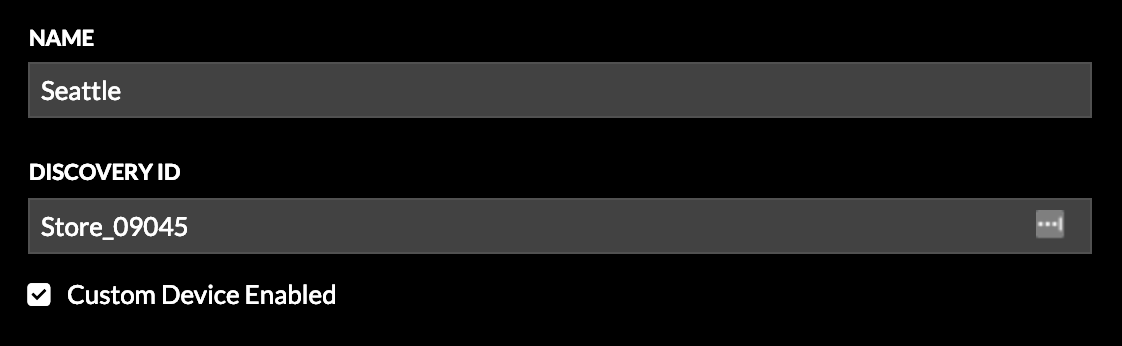
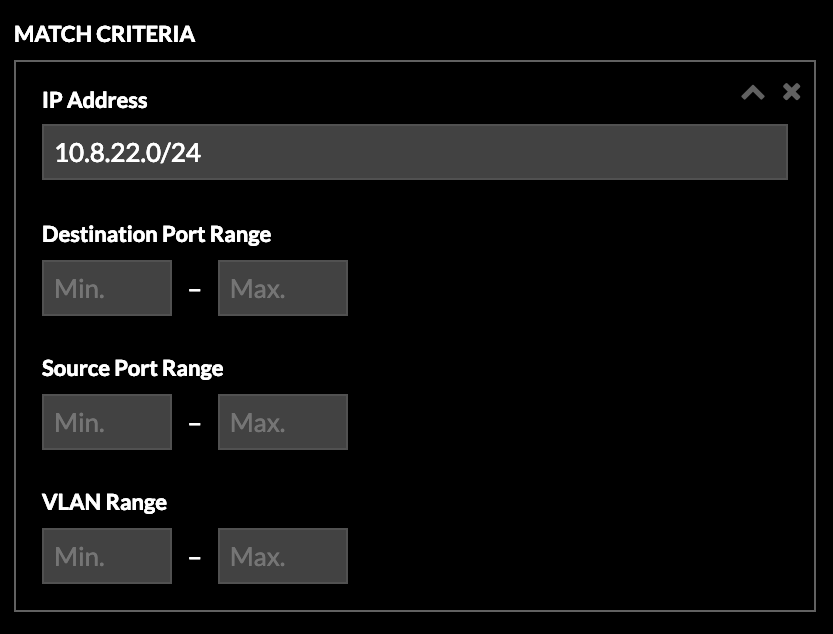
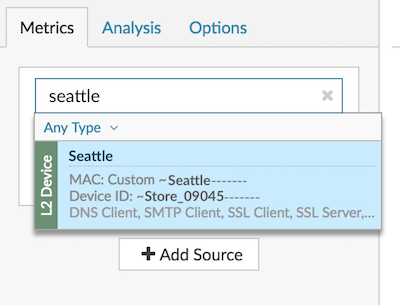
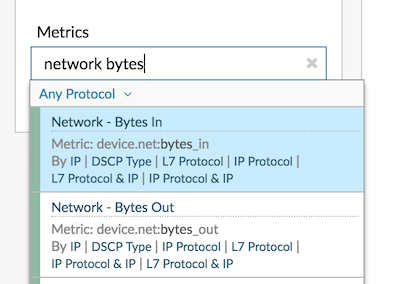
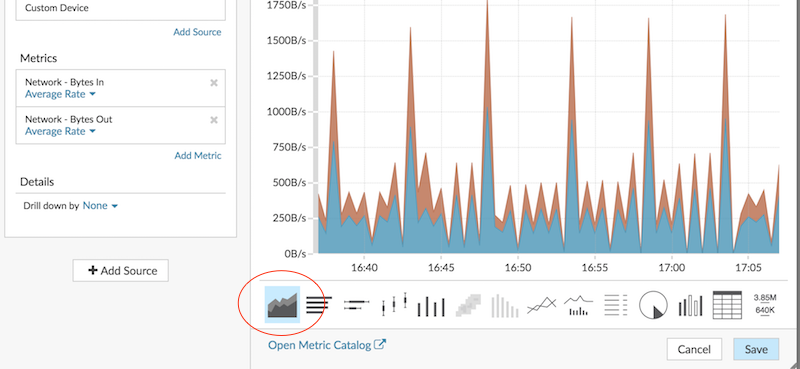
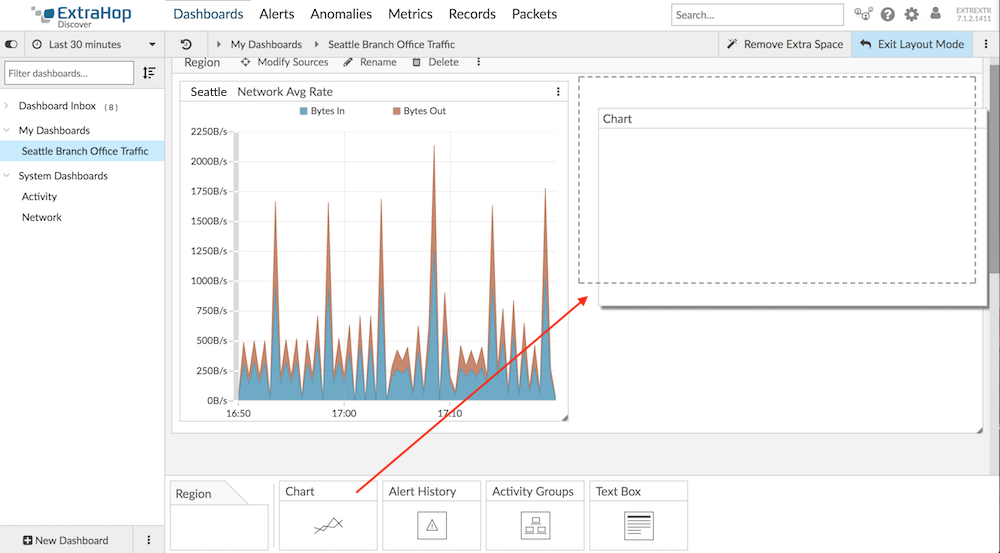
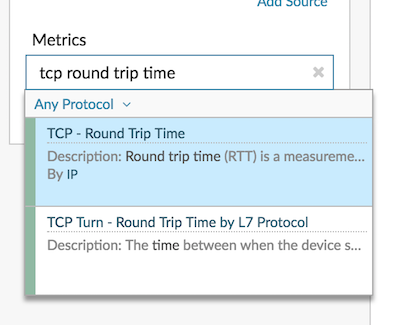
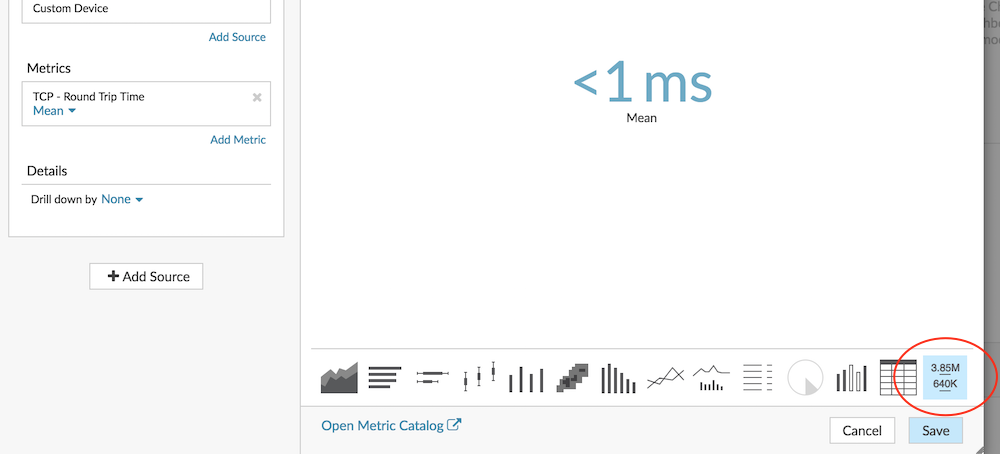
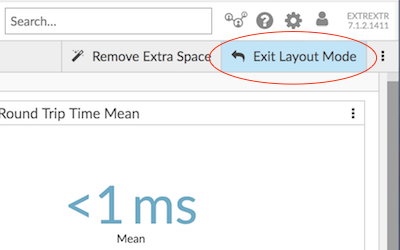
Danke für deine Rückmeldung. Dürfen wir Sie kontaktieren, um weitere Fragen zu stellen?